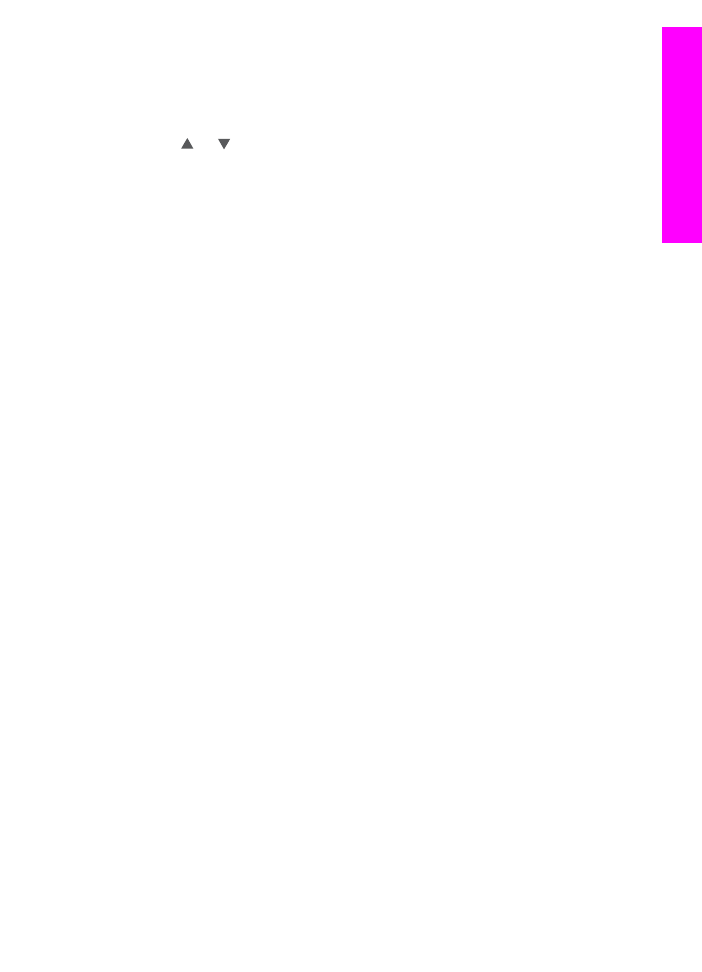
使用電腦傳送影像
除了使用
HP all-in-one 透過 HP Instant Share 傳送影像外,您還可以使用安裝
在電腦上的
「HP Image Zone」 軟體傳送影像。 「HP Image Zone」 軟體能
讓您選擇和編輯一或多個影像,然後存取
HP Instant Share 選擇服務 (例如
「
[HP Instant Share 電子郵件]」) 及傳送影像。 至少,您還可以透過下列功
能分享影像:
●
HP Instant Share 電子郵件 (傳送至電子郵件地址)
●
HP Instant Share 電子郵件 (傳送至裝置)
●
線上相簿
●
線上相片加工
(依國家/地區而異)
附註
您無法使用
「HP Image Zone」 軟體接收影像集。
如果想要使用
HP Instant Share E-mail (傳送至裝置) 共用影像,請在以下的項
目符號中執行工作:
●
詢問接收方為連網裝置指派的名稱。
使用者指南
135
使用
HP
Instant
Share (
網路
)
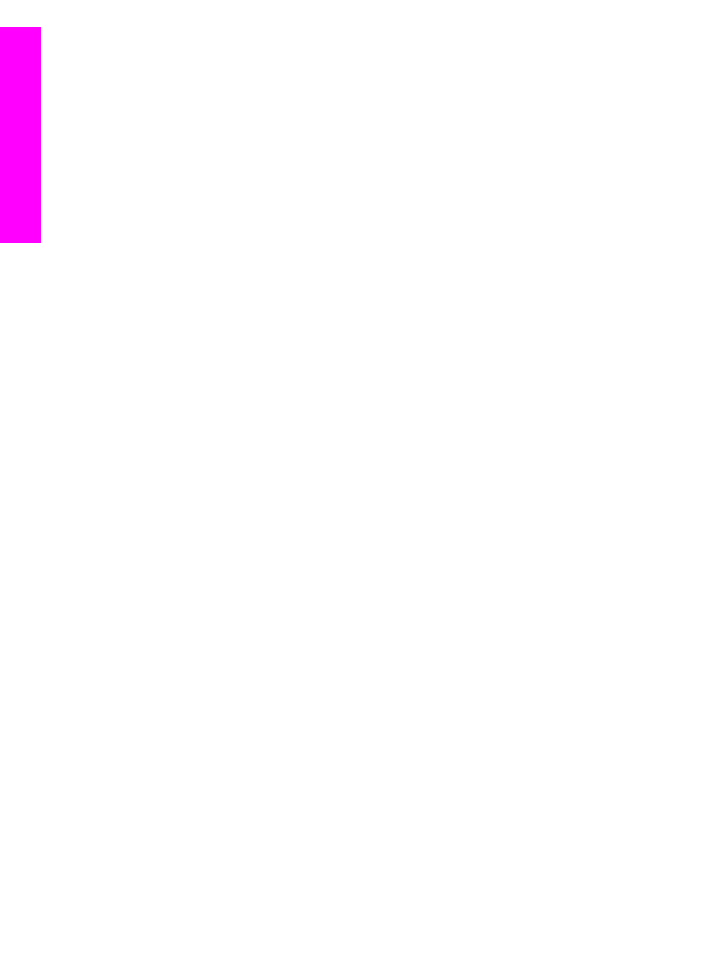
附註
此裝置名稱是您設定
HP Instant Share 帳號和註冊 HP all-in-one 時
所指派的名稱。
如需詳細資訊,請參閱
開始使用
。
●
確認收件者是在「開放」模式中接收,或接收裝置的存取清單中已包含您
的
HP Passport 使用者 ID。
如需詳細資訊,請參閱
從任何傳送方上接收
(開放模式)
和
使用
HP Instant Share 存取清單
。
●
執行以下的作業系統特定指示。
從
「HP Image Zone」 傳送影像 (Windows 使用者)
1
連按兩下桌面上的
「HP Image Zone」 圖示。
電腦上會開啟
「HP Image Zone」 視窗。 視窗中會出現 「[我的影像]」
標籤。
2
從儲存影像的資料夾中,選取一或多個影像。
如需詳細資訊,請參閱螢幕
「[HP Image Zone 說明]」。
附註
使用
「HP Image Zone」 影像編輯工具編輯影像並取得想要的效
果。
如需詳細資訊,請參閱螢幕 「[HP Image Zone 說明]」。
3
按一下
「[HP?Instant Share]」 標籤。
「
HP Image Zone」 視窗中會出現 「[HP Instant Share]」 標籤。
4
在
「[控制]」 區中,按一下 「[查看所有服務]」。
「
[HP Instant Share]」 標籤的 「[工作]」 區中,出現 「[連接]」 畫面。
5
按一下
「[下一步]」。
6
從服務清單上,選擇想要用於傳送影像的服務。
7
按照畫面上的指示操作。
如需詳細資訊,請參閱螢幕
[說明]。
如果想要將影像集傳送至親友的連網裝置,請選擇
「[HP Instant Share
電子郵件
]」。 在 「[電子郵件位址]」 欄位中,輸入裝置名稱加上
@send.hp.com。 系統會提示您使用 HP Passport 「[使用者 ID]」 和
「
[密碼]」 登入 HP Instant Share。
附註
如果之前尚未設定
HP Instant Share,按一下「「用 HP Passport
簽名」」畫面上的
「[我需要 HP Passport 帳戶]」。 取得 HP
Passport 使用者 ID 和密碼。 在「「地區和使用條款」」畫面上,選
擇所在國家
/地區,然後接受「「使用條款」」。
從
「HP Image Zone」 傳送影像 (Macintosh OS X v10.1.5 及更新版本使用者)
附註
不支援
Macintosh OS X 10.2.1 版和 10.2.2 版。
1
在
Dock 中選擇 「HP Image Zone」 圖示。
「
HP Image Zone」 在桌面上開啟。
2
在
「HP Image Zone」 中,按一下視窗頂部的 「[服務]」 按鈕。
「
HP Image Zone」 的下方會顯示應用程式的清單。
3
從應用程式清單中選擇
「[HP Instant Share]」。
「
[HP Instant Share]」 用戶端應用程式軟體在電腦上開啟。
4
將您想分享的影像新增至
「[HP Instant Share]」 視窗。
第
13 章
136
HP Officejet 7300/7400 series all-in-one
使用
HP Instant
Share (
網路
)
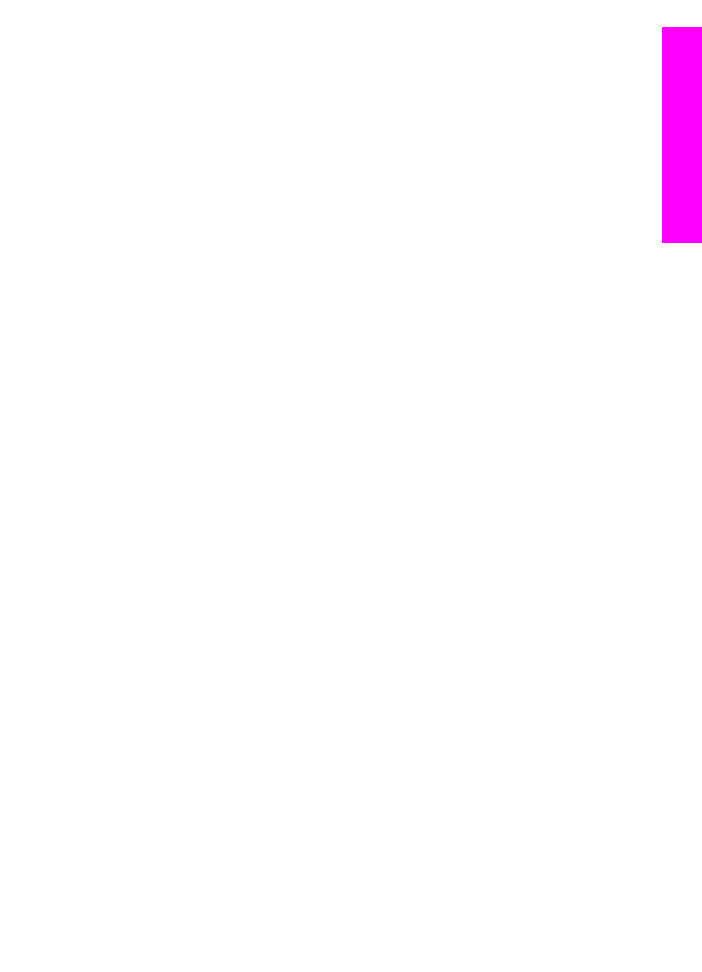
如需詳細資訊,請參閱
「[HP Image Zone 說明]」 中的「HP Instant
Share」章節。
5
新增完所有影像後,按一下
「[繼續]」。
6
按照畫面上的指示操作。
7
從
服務清單上,選擇想要用於傳送影像的服務。
8
按照螢幕上的指示操作。
如需詳細資訊,請參閱螢幕
[說明]。
如果想要將影像集傳送至親友的連網裝置,請選擇
「[HP Instant Share
電子郵件
]」。 在 「[電子郵件位址]」 欄位中,輸入裝置名稱加上
@send.hp.com。 系統會提示您使用 HP Passport 「[使用者 ID]」 和
「
[密碼]」 登入 HP Instant Share。
附註
如果之前尚未設定
HP Instant Share,按一下「「用 HP Passport
簽名」」畫面上的
「[我需要 HP Passport 帳戶]」。 取得 HP
Passport 使用者 ID 和密碼。 在 「「地區和使用條款」」畫面上,
選擇您的國家
/地區,然後接受「「使用條款」」。